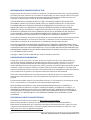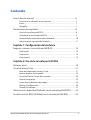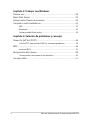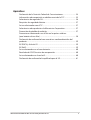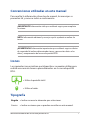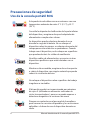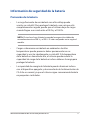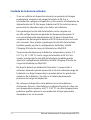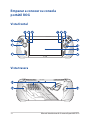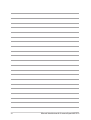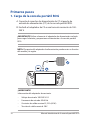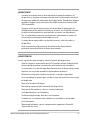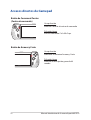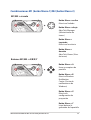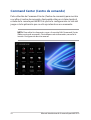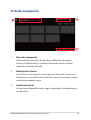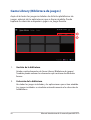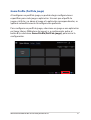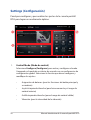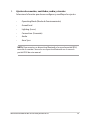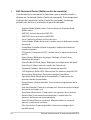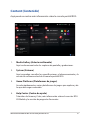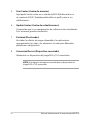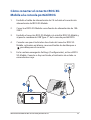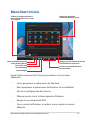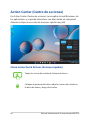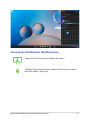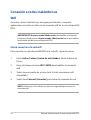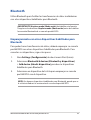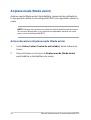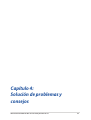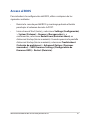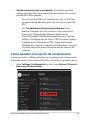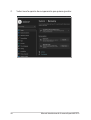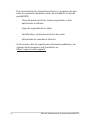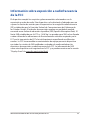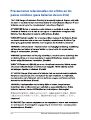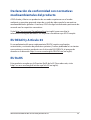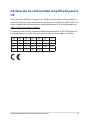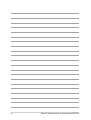More info:
S22175
Edición revisada V2/Junio de 2023

2
Manual electrónico de la consola portátil ROG
INFORMACIÓN DE PROPIEDAD INTELECTUAL
Ninguna parte de este manual, incluidos los productos y el software descritos en él, se puede reproducir,
transmitir, transcribir, almacenar en un sistema de recuperación, ni traducir a ningún idioma, de ninguna
forma ni por ningún medio, excepto la documentación que el comprador mantiene como copia de
seguridad, sin el permiso por escrito de ASUSTeK COMPUTER INC. ("ASUS").
ASUS PROPORCIONA ESTA PUBLICACIÓN "TAL CUAL" SIN NINGUNA GARANTÍA DE NINGÚN TIPO,
SEA EXPRESA O IMPLÍCITA, INCLUIDAS, ENTRE OTRAS, LAS GARANTÍAS IMPLÍCITAS O CONDICIONES
DE COMERCIABILIDAD O IDONEIDAD PARA UN FIN DETERMINADO. EN NINGÚN CASO ASUS, SUS
DIRECTORES, DIRECTIVOS, EMPLEADOS O AGENTES SERÁN RESPONSABLES DE NINGÚN DAÑO
INDIRECTO, ESPECIAL, INCIDENTAL O CONSECUENTE (INCLUIDOS LOS DAÑOS CAUSADOS POR PÉRDIDA
DE BENEFICIOS, PÉRDIDA DE NEGOCIO, PÉRDIDA DE USO O DATOS, INTERRUPCIÓN DEL NEGOCIO Y
CASOS SIMILARES), AUNQUE ASUS HUBIERA RECIBIDO NOTIFICACIÓN DE LA POSIBILIDAD DE TALES
DAÑOS QUE SURJAN DE CUALQUIER DEFECTO O ERROR EN ESTE MANUAL O PRODUCTO.
Los productos y nombres de empresas que aparecen en este manual pueden o no ser marcas registradas
o propiedad intelectual de sus respectivas compañías y solamente se usan para identicación o
explicación y en benecio de los propietarios sin intención de infringir ningún derecho.
LAS ESPECIFICACIONES E INFORMACIÓN CONTENIDAS EN ESTE MANUAL SE PROPORCIONAN SOLO A
TÍTULO INFORMATIVO Y EN CUALQUIER MOMENTO PUEDEN CAMBIAR SIN PREVIO AVISO, Y NO SE DEBEN
CONSIDERAR COMO UNA OBLIGACIÓN PARA ASUS. ASUS NO ASUME NINGUNA RESPONSABILIDAD POR
NINGÚN ERROR O IMPRECISIÓN QUE PUDIERA APARECER EN ESTE MANUAL, INCLUIDOS LOS PRODUCTOS
Y EL SOFTWARE DESCRITOS EN ÉL.
Copyright © 2023 ASUSTeK COMPUTER INC. Todos los derechos reservados.
LIMITACIÓN DE RESPONSABILIDAD
Pueden darse casos en los que, a causa de un fallo en una pieza de ASUS u otra responsabilidad, el
usuario tenga derecho a obtener una compensación por daños y perjuicios de ASUS. En cada uno
de esos casos, independientemente de la base legal para reclamar daños y perjuicios a ASUS, la
responsabilidad de ASUS no será superior a los daños y perjuicios causados por daños personales (incluida
la muerte) y daños ocasionados a bienes inmuebles y bienes personales tangibles o a cualquier otro
daño real y directo derivado de la omisión o el incumplimiento de las obligaciones legales contempladas
en esta Declaración de garantía, hasta el precio contractual indicado de cada producto.
ASUS solo se responsabilizará de, o le indemnizará por, la pérdida, los daños o las reclamaciones
contractuales o extracontractuales, o los incumplimientos contemplados en esta Declaración de
garantía.
Esta limitación también se aplica a los proveedores de ASUS y a su distribuidor. Es lo máximo por lo que
ASUS, sus proveedores y su distribuidor serán conjuntamente responsables.
BAJO NINGUNA CIRCUNSTANCIA, ASUS SE RESPONSABILIZARÁ DE NADA DE LO SIGUIENTE: (1)
RECLAMACIONES DE TERCEROS CONTRA EL USUARIO POR DAÑOS; (2) PÉRDIDA DE, O DAÑO A, SU
INFORMACIÓN GUARDADA O SUS DATOS; NI (3) DAÑOS ESPECIALES, IMPREVISTOS O INDIRECTOS, O
CUALQUIER DAÑO ECONÓMICO CONSECUENTE (INCLUIDA LA PÉRDIDA DE BENEFICIOS O AHORROS),
AUNQUE ASUS, SUS PROVEEDORES O SU DISTRIBUIDOR HUBIERAN SIDO INFORMADOS DE TAL
POSIBILIDAD.
ATENCIÓN AL CLIENTE Y SOPORTE TÉCNICO
Visite nuestro sitio web en varios idiomas en https://rog.asus.com/support/.
MyASUS ofrece numerosas funciones de soporte técnico, entre otras, solución de problemas,
optimización del rendimiento de los productos o integración del software de ASUS. Además, le ayuda
a organizar el escritorio personal y a aumentar el espacio de almacenamiento. Para saber más, visite
https://www.asus.com/es/support/FAQ/1038301/.

Manual electrónico de la consola portátil ROG
3
Contenido
Acerca de este manual .............................................................................................6
Convenciones utilizadas en este manual ............................................................... 7
Iconos ..................................................................................................................................7
Tipografía........................................................................................................................... 7
Precauciones de seguridad ....................................................................................8
Uso de la consola portátil ROG .................................................................................. 8
Cuidado de la consola portátil ROG ......................................................................... 9
Cómo desechar el producto adecuadamente .....................................................10
Información de seguridad de la batería ................................................................. 11
Capítulo 1: Conguración de hardware
Empezar a conocer su consola portátil ROG....................................................14
Vista frontal ....................................................................................................................... 14
Vista trasera....................................................................................................................... 14
Vista superior....................................................................................................................15
Capítulo 2: Uso de la consola portátil ROG
Primeros pasos............................................................................................................18
Uso de Armoury Crate .............................................................................................21
Inicio de la aplicación Armoury Crate ..................................................................... 21
Accesos directos de Gamepad ...................................................................................22
Command Center (Centro de comando)................................................................24
Vista de navegación .......................................................................................................25
Game Library (Biblioteca de juegos) ....................................................................... 26
Settings (Conguración) .............................................................................................. 28
Content (Contenido) ...................................................................................................... 31
Cómo usar un dispositivo Bluetooth con la consola portátil ROG ..........33
Uso del conector ROG XG Mobile con la consola portátil ROG.................34

4
Manual electrónico de la consola portátil ROG
Capítulo 3: Trabajar con Windows
Primera vez...................................................................................................................38
Menú Start (Inicio) ..................................................................................................... 39
Action Center (Centro de acciones) ....................................................................40
Conexión a redes inalámbricas ............................................................................. 42
Wi ....................................................................................................................................... 42
Bluetooth ...........................................................................................................................43
Airplane mode (Modo avión) ..................................................................................... 44
Capítulo 4: Solución de problemas y consejos
Power-On Self Test (POST) ......................................................................................46
Uso de POST para acceder al BIOS y solucionar problemas ............................46
BIOS ................................................................................................................................46
Acceso al BIOS ..................................................................................................................47
Recuperación del sistema ....................................................................................... 48
Cómo ejecutar una opción de recuperación ........................................................ 49
Consejos útiles ............................................................................................................ 51

Manual electrónico de la consola portátil ROG
5
Apéndices
Declaración de la Comisión Federal de Comunicaciones ................................ 54
Información sobre exposición a radiofrecuencia de la FCC ............................ 55
Advertencias de seguridad UL ................................................................................... 56
Requisitos de seguridad eléctrica ............................................................................. 57
Avisos relacionados con el TV .................................................................................... 57
Advertencia sobre productos de Macrovision Corporation ............................ 57
Prevención de pérdida de audición ......................................................................... 57
Precauciones relacionadas con el litio en los países nórdicos
(para baterías de ion-litio) ........................................................................................... 58
Declaración de conformidad con normativas medioambientales del
producto ............................................................................................................................ 59
EU REACH y Artículo 33 ................................................................................................ 59
EU RoHS..............................................................................................................................59
Aviso relacionado con el revestimiento ................................................................. 60
Reciclado de ASUS/Servicios de recuperación .................................................... 60
Aviso relacionado con la red wi .............................................................................. 60
Declaración de conformidad simplicada para la UE ........................................61

6
Manual electrónico de la consola portátil ROG
Acerca de este manual
En este manual se proporciona información acerca de las características
del hardware y software de la consola portátil ROG organizada en los
siguientes capítulos:
Capítulo 1: Conguración de hardware
En este capítulo se detallan los componentes de hardware de la
consola portátil ROG.
Capítulo 2: Uso de la consola portátil ROG
En este capítulo se muestra cómo utilizar las diferentes partes de
la consola portátil ROG.
Capítulo 3: Trabajar con Windows
En este capítulo se proporciona una visión general sobre el uso
de Windows en la consola portátil ROG.
Capítulo 4: Solución de problemas y consejos
En este capítulo se muestra cómo utilizar POST para cambiar la
conguración, y se presentan algunos consejos recomendados a
los que se puede acudir a efectos de mantenimiento y resolución
de problemas comunes con la consola portátil ROG.
Apéndices
En esta sección se incluyen avisos y declaraciones de seguridad
para la consola portátil ROG.

Manual electrónico de la consola portátil ROG
7
Convenciones utilizadas en este manual
Para resaltar la información clave de este manual, los mensajes se
presentan tal y como se indica a continuación:
¡IMPORTANTE! Información vital que se deberá seguir para completar
una tarea.
NOTA: Información adicional y consejos que le ayudarán a realizar las
tareas.
¡ADVERTENCIA! Información importante que se deberá seguir a efectos
de seguridad al realizar determinadas tareas y para evitar daños a los
datos y componentes de la consola portátil ROG.
Tipografía
Negrita = Indica un menú o elemento que seleccionar.
Cursiva = Indica secciones que se pueden consultar en este manual.
= Utilice la pantalla táctil.
= Utilice el ratón.
Iconos
Los siguientes iconos indican qué dispositivos se pueden utilizar para
realizar una serie de tareas o procedimientos en su consola portátil
ROG.

8
Manual electrónico de la consola portátil ROG
Precauciones de seguridad
Uso de la consola portátil ROG
Este producto solo debe usarse en entornos con una
temperatura ambiente de entre 5°C (41°F) y 35°C
(95°F).
Consulte la etiqueta de clasicación de la parte inferior
del dispositivo y asegúrese de que el adaptador de
alimentación cumple estos valores.
Su dispositivo puede calentarse durante el uso o
durante la carga de la batería. No se coloque el
dispositivo sobre las piernas o cualquier otra parte del
cuerpo para evitar molestias o quemaduras. Cuando
trabaje con el dispositivo, no lo coloque en supercies
que puedan obstruir las salidas de ventilación.
No utilice cables de alimentación, accesorios ni otros
dispositivos periféricos que estén dañados con su
dispositivo.
Mientras esté encendido, asegúrese de no transportar
o cubrir el dispositivo con ningún material que pueda
reducir la circulación del aire.
No coloque el dispositivo sobre supercies de trabajo
irregulares o inestables.
El dispositivo podrá ser inspeccionado por máquinas
de rayos X (utilizadas en elementos colocados en
cintas transportadoras), pero no se puede exponer a
detectores magnéticos o escáneres de mano.
Póngase en contacto con el personal de la aerolínea
para conocer los servicios disponibles y las restricciones
aplicables a la hora de usar el dispositivo durante un
vuelo.

Manual electrónico de la consola portátil ROG
9
Cuidado de la consola portátil ROG
Antes de limpiar el dispositivo, desconecte el cable de
CA y extraiga la batería (si procede). Use una esponja
de celulosa limpia, una gamuza humedecida con
agua tibia o una solución con baja concentración de
detergente no abrasivo. Utilice un paño seco para
quitar cualquier exceso de humedad de su dispositivo.
Para evitar cortocircuitos o corrosión, evite que el chasis
o el teclado entren en contacto con líquidos.
No utilice disolventes fuertes como alcohol, diluyentes,
benceno u otros productos químicos en su dispositivo
o cerca de él.
No coloque ningún objeto sobre el dispositivo.
No exponga el dispositivo a campos magnéticos o
eléctricos intensos.
No exponga el dispositivo a líquidos, la lluvia o la
humedad, ni lo use en lugares en los que se den esas
condiciones.
No exponga el dispositivo a entornos polvorientos.

10
Manual electrónico de la consola portátil ROG
Cómo desechar el producto adecuadamente
No arroje el dispositivo a la basura doméstica. Este
producto se ha diseñado para permitir su reutilización
adecuada y el reciclaje de sus componentes. El símbolo
de la papelera tachada indica que el producto y sus
componentes (eléctricos, electrónicos y pila de botón)
no se pueden arrojar a la basura doméstica. Consulte la
normativa local aplicable para desechos electrónicos.
No arroje la batería a la basura doméstica. El símbolo de
la papelera tachada indica que la batería no se puede
arrojarse a la basura doméstica.
No utilice el dispositivo cerca de fugas de gas.
Para evitar interferencias de ondas electromagnéticas
en la pantalla, no coloque dispositivos electrónicos
activos cerca de su dispositivo.
No utilice este dispositivo para minería de
criptomonedas (operación que consume una enorme
cantidad de electricidad y tiempo para obtener
moneda virtual convertible) o actividades relacionadas.

Manual electrónico de la consola portátil ROG
11
Protección de la batería
• La carga frecuente de una batería con alto voltaje puede
acortar su vida útil. Para proteger la batería, una vez que esté
completamente cargada, puede que el sistema deje de cargar
cuando llegue a un nivel entre el 90% y el 100%.
NOTA: El nivel en el que la batería reanuda la carga está establecido
normalmente entre el 90 % y el 99 %. El valor real puede variar según el
modelo.
• Cargar o almacenar una batería en ambientes de altas
temperaturas puede provocar daños permanentes en su
capacidad y acortar rápidamente su vida útil. Si la temperatura
de la batería es demasiado alta, el sistema puede reducir la
capacidad de carga de la batería o incluso detener la carga para
proteger la batería.
• La capacidad de energía de la batería puede disminuir incluso
con el dispositivo apagado y desconectado de la alimentación de
CA. Esto es normal, ya que el sistema sigue consumiendo batería
en pequeñas cantidades.
Información de seguridad de la batería

12
Manual electrónico de la consola portátil ROG
Cuidado de la batería estándar
• Si no va a utilizar el dispositivo durante un período de tiempo
prolongado, asegúrese de cargar la batería al 50% y, a
continuación, apague el dispositivo y desconecte el adaptador de
alimentación de CA. Recargue la batería al 50% cada tres meses
para evitar la sobredescarga y los daños en la batería.
• Para prolongar la vida útil de la batería, evite cargarla con
un alto voltaje durante un período de tiempo prolongado. Si
usa constantemente alimentación de CA para el dispositivo,
asegúrese de descargar la batería al 50% al menos una vez cada
dos semanas. Para ayudar a prolongar la vida útil de la batería,
también puede ajustar la conguración de Battery Health
Charging (Estado de carga de la batería) en MyASUS.
• Se recomienda almacenar la batería a temperaturas entre 5°C
(41°F) y 35°C (95°F) con la carga de la batería al 50%. Para
ayudar a prolongar la vida útil de la batería, también puede
ajustar la conguración de Battery Health Charging (Estado de
carga de la batería) en MyASUS.
• No deje la batería en ambientes húmedos. La exposición a
entornos húmedos puede aumentar la tasa de sobredescarga de
la batería. Las bajas temperaturas pueden dañar los productos
químicos de la batería, y las altas o el sobrecalentamiento
provocar un riesgo de explosión.
• No coloque el dispositivo ni la batería cerca de radiadores,
chimeneas, hornos, calentadores o cualquier fuente de calor con
una temperatura superior a 60°C (140°F). Las altas temperaturas
próximas podrían provocar una explosión o fuga que podría
desembocar en un incendio.

Manual electrónico de la consola portátil ROG
13
Capítulo 1:
Conguración de hardware

14
Manual electrónico de la consola portátil ROG
Empezar a conocer su consola
portátil ROG
Vista frontal
Vista trasera

Manual electrónico de la consola portátil ROG
15
1. Joystick izquierdo
2. Cruceta
3. Altavoces
4. Micrófonos de matriz
5. Botón para ver
6. Botón de Command Center
(Centro de comando)
7. Botón de Armoury Crate
8. Botón de menú
9. Botones A/B/X/Y
10. Joystick derecho
11. Pantalla táctil
12. Rejillas de ventilación
13. Botón Macro 1
14. Botón Macro 2
15. Botón izquierdo (LB)
16. Gatillo izquierdo (LT)
17. Indicador de encendido
18. Gatillo derecho (RT)
19. Botón derecho (RB)
20. Conector de auriculares/auriculares con
micrófono/micrófono
21. Ranura para tarjeta microSD
(admite hasta UHS-II)
22. Interfaz de ROG XG Mobile
23.
Puerto combinado de entrada USB 3.2
Gen 2 Type-C®, DisplayPort 1.4 y de
alimentación (CC)
24. Botones de volumen
25. Indicador de carga de batería de dos
colores
26. Botón de encendido/Sensor de huellas
dactilares
Vista superior

16
Manual electrónico de la consola portátil ROG

Manual electrónico de la consola portátil ROG
17
Capítulo 2:
Uso de la consola portátil ROG

18
Manual electrónico de la consola portátil ROG
Primeros pasos
1. Carga de la consola portátil ROG
A. Conecte el conector de alimentación de CC al puerto de
entrada de alimentación (CC) de la consola portátil ROG.
B. Enchufe el adaptador de CA a una toma de corriente de 100-
240V.
NOTA: El aspecto del adaptador de alimentación puede variar en función
del modelo y la región.
¡IMPORTANTE! Utilice solamente el adaptador de alimentación incluido
para cargar la batería y proporcionar alimentación a la consola portátil
ROG.
¡IMPORTANTE!
Información del adaptador de corriente:
• Voltaje de entrada: 100-240VCA
• Frecuencia de entrada: 50-60Hz
• Corriente de salida nominal: 3,25A (65W)
• Tensión de salida nominal: 20V

Manual electrónico de la consola portátil ROG
19
¡IMPORTANTE!
• Localice la etiqueta con el valor nominal de entrada/salida en el
dispositivo y asegúrese de que coincida con la información nominal
de entrada/salida del adaptador de alimentación. Puede que algunos
modelos tengan varias corrientes de salida nominal en función del
SKU disponible.
• Asegúrese de que el dispositivo esté conectado al adaptador de
alimentación antes de encenderlo por primera vez. Enchufe siempre
el cable de alimentación a una toma de corriente sin alargadores.
Por su seguridad, conecte este dispositivo únicamente a tomas de
corriente correctamente conectadas a tierra.
• La toma de corriente debe ser de fácil acceso y estar cerca de su
dispositivo.
• Para desconectar el dispositivo de la fuente de alimentación
principal, desenchúfelo de la toma de corriente.
¡ADVERTENCIA!
Lea las siguientes precauciones sobre la batería del dispositivo:
• Solo los técnicos autorizados por ASUS podrán extraer la batería del
interior del dispositivo (únicamente para baterías no extraíbles).
• La extracción o el desmontaje de la batería de este dispositivo puede
implicar un riesgo de incendio o quemaduras químicas.
• Respete las etiquetas de advertencia por su propia seguridad.
• Si se reemplaza la batería por una de un tipo incorrecto, existe riesgo
de explosión.
• No arroje la batería al fuego.
• No intente cortocircuitar la batería del dispositivo.
• No intente desmontar y volver a montar la batería
(solo para baterías no extraíbles).
• Si detecta alguna fuga, deje de usar la batería.
• La batería y sus componentes deben ser reciclados o eliminados
correctamente.
• Mantenga la batería y otros componentes pequeños fuera del
alcance de los niños.

20
Manual electrónico de la consola portátil ROG
2. Presione el botón de encendido para encender
la consola portátil ROG
NOTA:
• Cuando inicie la consola portátil ROG por primera vez, siga los pasos
que aparecen en la pantalla para congurar el sistema operativo
Windows. Para obtener más detalles, consulte con la sección Trabajar
con Windows en este manual.
• El botón de encendido también es un sensor de huellas dactilares.
Se puede usar como autenticación biométrica para iniciar sesión en
Windows. Congure el reconocimiento de huellas dactilares en Sign-
in options (Opciones de inicio de sesión) en Windows Settings
(Conguración de Windows).

Manual electrónico de la consola portátil ROG
21
Inicio de la aplicación Armoury Crate
Cuando aparezca el escritorio de Windows, presione el botón de
Armoury Crate o cualquier botón de control para iniciar la aplicación.
Uso de Armoury Crate
NOTA: Las siguientes capturas de pantalla y menús pueden variar según
la versión del software, el país o la región.

22
Manual electrónico de la consola portátil ROG
Accesos directos de Gamepad
Botón de Command Center
(Centro de comando)
Una pulsación
Muestra u oculta el centro de comando
Pulsación larga
Envía el comando Ctrl+Alt+Supr
Botón de Armoury Crate
Una pulsación
Maximiza o minimiza Armoury Crate
Pulsación larga
Muestra la descripción general del
mando

Manual electrónico de la consola portátil ROG
23
Combinaciones M1 (botón Macro 1)/M2 (botón Macro 2)
M1/M2 + cruceta
Botón Macro + arriba
Muestra el teclado
Botón Macro + abajo
Abre Task Manager
(Administrador de
tareas)
Botón Macro +
izquierda
Muestra el escritorio
Botón Macro +
derecha
Abre Task Viewer (Visor
de tareas)
Botones M1/M2 + A/B/X/Y
Botón Macro + A
Hace una captura de
pantalla
Botón Macro + B
Muestra Windows
Notication
Center (Centro de
noticaciones de
Windows)
Botón Macro + X
Muestra la
conguración de
proyección
Botón Macro + Y
Inicia/detiene la
grabación de la pantalla

24
Manual electrónico de la consola portátil ROG
Command Center (Centro de comando)
Pulse el botón de Command Center (Centro de comando) para mostrar
u ocultar el centro de comando. Aquí podrá echar un vistazo rápido al
estado de la consola portátil ROG o ajustar la conguración sin salir del
juego o de la aplicación que se esté ejecutando en ese momento.
NOTA: Para editar los elementos, vaya a la sección Edit Command Center
(Editar centro de comando). Para obtener más información, consulte la
sección Conguración de este manual.

Manual electrónico de la consola portátil ROG
25
1. Barra de navegación
Alterne entre las pestañas Game Library (Biblioteca de juegos),
Settings (Conguración) y Content (Contenido) con los botones
izquierdo y derecho (LB y RB).
2. Bandeja del sistema
En esta área se muestran los iconos para el estado del sistema y los
dispositivos conectados. El icono de User Center (Centro de usuarios)
accede directamente a este.
3. Ayuda de control
Las opciones disponibles varían según la pestaña o el elemento que
se seleccione.
Vista de navegación

26
Manual electrónico de la consola portátil ROG
1. Gestión de la biblioteca
Añada o quite elementos de Game Library (Biblioteca de juegos).
También puede ordenar los elementos que contiene de diferentes
formas.
2. Colección de la biblioteca
Vea todos los juegos instalados y las aplicaciones que se han añadido.
Los juegos instalados se añadirán automáticamente a la colección de
la biblioteca.
Game Library (Biblioteca de juegos)
Aquí están todos los juegos instalados de distintas plataformas de
juegos, además de las aplicaciones que se hayan añadido. Puede
explorar la colección o empezar a jugar a su juego favorito.

Manual electrónico de la consola portátil ROG
27
Game Prole (Perl de juego)
Al congurar un perl de juego, se podrán elegir conguraciones
especícas para cada juego o aplicación. Una vez que el perl de
juego esté listo y se abran el juego o la aplicación correspondientes, se
aplicará automáticamente la conguración preferida.
Para congurar un perl de juego, seleccione un juego o una aplicación
en Game Library (Biblioteca de juegos) y, a continuación, pulse el
botón X (o seleccione Game Prole (Perl de juego)) para iniciar la
conguración.

28
Manual electrónico de la consola portátil ROG
Settings (Conguración)
Panel para congurar y personalizar los ajustes de la consola portátil
ROG para lograr un rendimiento óptimo.
1. Control Mode (Modo de control)
Seleccione Congure (Congurar) para entrar y congurar el modo
Gamepad o el modo de escritorio de acuerdo con sus preferencias de
conguración global. Seleccione la función que desea congurar y
modique los ajustes:
• Asignación de botones (para las funciones de botón principal y
secundario)
• Joystick izquierdo/derecho (para la zona muerta y el rango de
umbral exterior)
• Gatillo izquierdo/derecho (para el rango de umbral válido)
• Vibración (para la intensidad de la vibración)

Manual electrónico de la consola portátil ROG
29
2. Ajustes de conexión, ventilador, audio y visuales
Seleccione la función que desea congurar y modique los ajustes:
• Operating Mode (Modo de funcionamiento)
• GameVisual
• Lighting (Luces)
• Connection (Conexión)
• Audio
• Aura Sync
NOTA: Para conectar un dispositivo Bluetooth a la consola portátil ROG,
consulte la sección Cómo usar un dispositivo Bluetooth con su consola
portátil ROG de este manual.

30
Manual electrónico de la consola portátil ROG
3. Edit Command Center (Editar centro de comando)
A continuación se enumeran las funciones que se pueden añadir o
eliminar en Command Center (Centro de comando). Para reorganizar
el diseño de Command Center (Centro de comando), mantenga
pulsada una función y arrástrela a la posición deseada.
• Airplane Mode (Modo avión): Activa o desactiva Airplane Mode
(Modo avión).
• AMD RIS: Activa o desactiva AMD RIS.
• AMD RSR: Activa o desactiva AMD RSR.
• Aura: Cambia los efectos de luces de Aura.
• Control Mode (Modo de control): Cambia entre los diferentes modos
de control.
• Embedded Controller (Mando integrado): Hablita/deshabilita el
mando integrado.
• FPS Limiter (Limitador de FPS): Cambia entre las opciones de límite
de FPS.
• Game Library (Biblioteca de juegos): Redirige a Game Libray
(Biblioteca de juegos).
• Game Prole (Perl de juego): Redirige a la conguración del perl.
• GameVisual: Alterna entre los modos de GameVisual.
• Keyboard (Teclado): Abre/cierra el teclado en pantalla.
• LED Brightness (Brillo LED): Alterna entre las opciones de brillo LED.
• Microphone (Micrófono): Enciende o apaga el micrófono.
• Operating Mode (Modo de funcionamiento): Cambia entre los
distintos modos de ventilador.
• Record Screen (Grabar pantalla): Inicia o detiene la grabación de la
pantalla.
• Real-time Monitor (Control en tiempo real): Muestra/oculta el widget
de control en tiempo real.
• Resolution (Resolución): Cambia entre las opciones de resolución.
• Refresh Rate (Frecuencia de actualización): Cambia entre las
opciones de frecuencia de actualización.
• Show Desktop (Mostrar escritorio): Minimiza todas las ventanas
abiertas y muestra el escritorio.
• Take Screenshot (Capturar pantalla): Captura una imagen de la
pantalla actual.

Manual electrónico de la consola portátil ROG
31
1. Media Gallery (Galería multimedia)
Aquí se almacenan todas las capturas de pantalla y grabaciones.
2. System (Sistema)
Aquí se pueden consultar las especicaciones, el almacenamiento y la
versión de software actual de la consola portátil ROG.
3. Game Platforms (Plataformas de juegos)
Acceda rápidamente a varias plataformas de juegos que explorar y de
las que descargar contenido.
4. Help Center (Centro de ayuda)
Tutoriales de Armoury Crate, más información sobre el conector ROG
XG Mobile y la sección de preguntas frecuentes.
Content (Contenido)
Aquí puede encontrar más información sobre la consola portátil ROG.

32
Manual electrónico de la consola portátil ROG
5. User Center (Centro de usuarios)
Aquí podrá iniciar sesión en su cuenta de ROG Elite Reward (o en
su cuenta de ASUS). También podrá editar su perl y revisar sus
noticaciones.
6. Update Center (Centro de actualizaciones)
Compruebe aquí si sus componentes de software están actualizados.
Si es necesario, puede actualizarlos.
7. Featured (Destacados)
Vea todas las ofertas de juegos disponibles, las aplicaciones
recomendadas, los vales y los elementos visuales para diferentes
plataformas o dispositivos.
8. Connected Device (Dispositivo conectado)
Administre sus dispositivos de juego ROG y TUF conectados.
NOTA: Esta opción solo aparece cuando hay un dispositivo de
juego ROG o TUF conectado.

Manual electrónico de la consola portátil ROG
33
Cómo usar un dispositivo Bluetooth con la
consola portátil ROG
Conexión de un teclado, ratón, auriculares con
micrófono u otro dispositivo inalámbrico
1. Encienda el dispositivo Bluetooth y colóquelo cerca de la consola
portátil ROG.
2. Asegúrese de que el dispositivo Bluetooth esté en modo de
emparejamiento o detección.
3. Abra la aplicación Armoury Crate y vaya a Settings
(Conguración) > Connection (Conexión) > Bluetooth y active
Bluetooth.
4. Seleccione el dispositivo Bluetooth de la lista y conéctelo a la
consola portátil ROG.
NOTA:
• Pulse el botón X (o seleccione Scan (Buscar)) para buscar
manualmente los dispositivos Bluetooth disponibles si fuera
necesario.
• No coloque dispositivo Bluetooth a menos de 20 cm de otro
hardware inalámbrico para evitar interferencias.

34
Manual electrónico de la consola portátil ROG
Uso del conector ROG XG Mobile con la
consola portátil ROG
El conector ROG XG Mobile lleva un concentrador de E/S integrado, lo
que posibilita un mayor ancho de banda para la consola portátil ROG
con una conexión PCIe propia.
¡IMPORTANTE! Antes de cambiar las GPU, siga las instrucciones y
asegúrese de guardar todos los datos y detener las aplicaciones que estén
usando la GPU actual.
NOTA: Para obtener más información sobre los dispositivos compatibles
con el conector ROG XG Mobile, visite el sitio web ocial de ROG.

Manual electrónico de la consola portátil ROG
35
1. Enchufe el cable de alimentación de CA incluido al conector de
alimentación del ROG XG Mobile.
2. Conecte el ROG XG Mobile a una fuente de alimentación de 100-
240V.
3. Enchufe el conector ROG XG Mobile a la interfaz ROG XG Mobile y
al puerto combinado USB Type-C® de la consola portátil ROG.
4. Cuando vea que el indicador de estado del conector ROG XG
Mobile se ilumina en blanco, mueva el botón de desbloqueo a
para bloquear el conector.
5. En la ventana emergente Settings (Conguración), active el ROG
XG Mobile. Cuando se haya activado, el indicador de estado se
encenderá en rojo.
Cómo conectar el conector ROG XG
Mobile a la consola portátil ROG

36
Manual electrónico de la consola portátil ROG
1. Haga clic con el botón izquierdo o derecho en en el área de
noticación (extremo derecho de la barra de tareas) y desactive el
ROG XG Mobile en la ventana Settings (Conguración).
2. Cuando el indicador de estado del conector ROG XG Mobile se
ilumine en blanco, mueva el botón de desbloqueo a para
desbloquear el conector.
3. Presione los clips de extracción a ambos lados del conector ROG
XG Mobile para extraer el ROG XG Mobile de la consola portátil
ROG.
Cómo extraer el conector ROG XG Mobile
de la consola portátil ROG

Manual electrónico de la consola portátil ROG
37
Capítulo 3:
Trabajar con Windows

38
Manual electrónico de la consola portátil ROG
Primera vez
Cuando se enciende la consola portátil ROG por primera vez, aparece
una serie de pantallas que le guiarán en la conguración de su sistema
operativo Windows.
Para iniciar la consola portátil ROG por primera vez:
1. Pulse el botón de encendido de la consola portátil ROG. Espere
unos minutos hasta que aparezca la pantalla de conguración.
2. En la pantalla de conguración, elija la región y el idioma que
usar en la consola portátil ROG.
3. Lea atentamente el Acuerdo de licencia. Seleccione Accept
(Aceptar).
4. Siga las instrucciones en pantalla para congurar los siguientes
elementos básicos:
• Personalize (Personalizar)
• Get online (Conectarse)
• Settings (Conguración)
• Your account (Su cuenta)
5. Después de congurar los elementos básicos, Windows procede
a instalar las aplicaciones y conguraciones preferidas por el
usuario. Asegúrese de que la consola portátil ROG no se apaga
durante el proceso de conguración.
6. Una vez que se completa el proceso de conguración, aparecerá
el escritorio.
NOTA: Las capturas de pantalla de este capítulo solo son de referencia.

Manual electrónico de la consola portátil ROG
39
Menú Start (Inicio)
Puede utilizar el menú Start (Inicio) para realizar estas acciones
habituales:
• Iniciar programas o aplicaciones de Windows
• Abrir programas o aplicaciones de Windows de uso habitual
• Ajustar la conguración del sistema
• Obtener ayuda con el sistema operativo Windows
• Apagar la consola portátil ROG
• Cerrar sesión de Windows o cambiar a una cuenta de usuario
diferente
Cambiar la conguración de la
cuenta, bloquear o cerrar sesión
en su cuenta
Iniciar el menú Start (Inicio)
Iniciar Task view
(Vista de tareas)
Apagar, reiniciar o poner la consola
portátil ROG en suspensión
Iniciar una aplicación desde la
barra de tareas
Iniciar una aplicación
desde el menú Start (Inicio)
Iniciar Search (Buscar)
Iniciar widgets

40
Manual electrónico de la consola portátil ROG
Action Center (Centro de acciones)
En Action Center (Centro de acciones) se recopilan las noticaciones de
las aplicaciones y se puede interactuar con ellas desde un solo panel.
Además incluye una sección de acciones rápidas muy útil.
Cómo iniciar Quick Actions (Acciones rápidas)
Toque los iconos de estado de la barra de tareas.
Coloque el puntero del ratón sobre los iconos de estado en
la barra de tareas y haga clic en ellos.

Manual electrónico de la consola portátil ROG
41
Cómo iniciar Notications (Noticaciones)
Toque la fecha y la hora en la barra de tareas.
Coloque el puntero del ratón sobre la fecha y la hora de la
barra de tareas y haga clic.

42
Manual electrónico de la consola portátil ROG
Conexión a redes inalámbricas
Wi
Acceda a correos electrónicos, navegue por Internet y comparta
aplicaciones en redes sociales con la conexión wi de su consola portátil
ROG.
¡IMPORTANTE! Airplane mode (Modo avión) deshabilita esta función.
Asegúrese de desactivar Airplane mode (Modo avión) antes de habilitar
la conexión wi de la consola portátil ROG.
Cómo conectar a la red wi
Para conectar su consola portátil ROG a la red wi, siga estos pasos:
1. Inicie Action Center (Centro de actividades) desde la barra de
tareas.
2. Haga clic/toque el icono Wi-Fi (Wi) para habilitar la conexión
wi.
3. Seleccione un punto de acceso de la lista de conexiones wi
disponibles.
4. Seleccione Connect (Conectar) para iniciar la conexión de red.
NOTA: Puede que se le solicite una clave de seguridad para activar la
conexión wi.

Manual electrónico de la consola portátil ROG
43
1. Abra Settings (Conguración) desde el menú Start (Inicio).
2. Seleccione Bluetooth & devices (Bluetooth y dispositivos)
> Add device (Añadir dispositivo) para buscar dispositivos
habilitados para Bluetooth.
3. Seleccione un dispositivo de la lista para emparejar su consola
portátil ROG con el dispositivo.
NOTA: En algunos dispositivos habilitados para Bluetooth, puede que se
le solicite introducir la contraseña de su consola portátil ROG.
Bluetooth
Utilice Bluetooth para facilitar las transferencias de datos inalámbricas
con otros dispositivos habilitados para Bluetooth.
¡IMPORTANTE! Airplane mode (Modo avión) deshabilita esta función.
Asegúrese de desactivar Airplane mode (Modo avión) antes de habilitar
la conexión Bluetooth de su consola portátil ROG.
Emparejamiento con otros dispositivos habilitados para
Bluetooth
Para poder hacer transferencias de datos, deberá emparejar su consola
portátil ROG con otros dispositivos habilitados para Bluetooth. Para
conectar sus dispositivos, siga estos pasos:

44
Manual electrónico de la consola portátil ROG
Airplane mode (Modo avión)
Airplane mode (Modo avión) deshabilita la comunicación inalámbrica,
lo que permite utilizar la consola portátil ROG con seguridad cuando se
vuela.
NOTA: Póngase en contacto con el personal de la aerolínea para conocer
los servicios disponibles y las restricciones aplicables durante un vuelo
para usar la consola portátil ROG.
Activar/desactivar Airplane mode (Modo avión)
1. Inicie Action Center (Centro de actividades) desde la barra de
tareas.
2. Haga clic/toque en el icono de Airplane mode (Modo avión)
para habilitar o deshabilitar este modo.

Manual electrónico de la consola portátil ROG
45
Capítulo 4:
Solución de problemas y
consejos

46
Manual electrónico de la consola portátil ROG
Power-On Self Test (POST)
La autoprueba de encendido (POST) consiste en una serie de pruebas
de diagnóstico controladas por software que se ejecutan cuando se
enciende o reinicia la consola portátil ROG. El software que controla la
POST se instala como parte permanente de la arquitectura de la consola
portátil ROG.
Uso de POST para acceder al BIOS y solucionar
problemas
Durante la POST se puede acceder a la conguración del BIOS o ejecutar
opciones de solución de problemas con las teclas de función de su
consola portátil ROG. Si desea más información sobre esto, consulte la
información que aparece a continuación.
BIOS
El BIOS (sistema básico de entrada y salida) almacena la conguración
del hardware del sistema que se necesita para iniciar la consola portátil
ROG.
La conguración predeterminada del BIOS se aplica a la mayoría de las
condiciones de la consola portátil ROG. No cambie la conguración por
defecto del BIOS excepto si:
• Aparece un mensaje de error en pantalla durante el arranque del
sistema y le solicita que ejecute la conguración del BIOS.
• Ha instalado un nuevo componente del sistema que requiere más
conguraciones o actualizaciones del BIOS.
¡ADVERTENCIA! El uso de conguraciones inapropiadas del BIOS
puede dar lugar a la inestabilidad del sistema o a errores en el arranque.
Recomendamos encarecidamente que, en caso de tener que cambiar la
conguración del BIOS, lo haga únicamente con ayuda del personal de
servicio debidamente capacitado.

Manual electrónico de la consola portátil ROG
47
Acceso al BIOS
Para introducir la conguración del BIOS, utilice cualquiera de los
siguientes métodos:
• Reinicie la consola portátil ROG y mantenga pulsado el botón
para bajar el volumen durante la POST.
• Inicie el menú Start (Inicio) y seleccione Settings (Conguración)
> System (Sistema) > Recovery (Recuperación) y, a
continuación, seleccione Restart now (Reiniciar ahora) en
Advanced startup (Inicio avanzado). Cuando aparezca la pantalla
Advanced startup (Inicio avanzado), seleccione Troubleshoot
(Solución de problemas) > Advanced Options (Opciones
avanzadas) > UEFI rmware Settings (Conguración de
rmware UEFI) > Restart (Reiniciar).

48
Manual electrónico de la consola portátil ROG
Recuperación del sistema
El uso de las opciones de recuperación en su consola portátil ROG
permite restaurar el sistema a su estado original o simplemente
actualizar su conguración para ayudar a mejorar el rendimiento.
¡IMPORTANTE!
• Antes de ejecutar cualquier opción de recuperación en su consola
portátil ROG, haga una copia de seguridad de todos los archivos de
datos.
• Anote las conguraciones personalizadas importantes, como la
conguración de red, los nombres de usuario o las contraseñas, para
evitar la pérdida de datos.
• Antes de restablecer el sistema, asegúrese de que su consola portátil
ROG esté conectada a una fuente de alimentación.
Windows le permite ejecutar cualquiera de las siguientes opciones de
recuperación:
• Keep my les (Mantener mis archivos): Esta opción permite
actualizar la consola portátil ROG sin que ello afecte a sus archivos
personales (fotos, música, vídeos o documentos).
Con esta opción, puede restaurar su consola portátil ROG a su
conguración predeterminada y eliminar otras aplicaciones
instaladas.
• Remove everything (Quitar todo): Esta opción restablece la
consola portátil ROG a la conguración de fábrica. Antes de
seleccionar esta opción, haga una copia de seguridad de sus
datos.

Manual electrónico de la consola portátil ROG
49
• Advanced startup (Inicio avanzado): Esta opción permite
aplicar otras opciones de recuperación avanzadas a la consola
portátil ROG, por ejemplo:
- Con una unidad USB, una conexión de red o un DVD de
recuperación de Windows para iniciar la consola portátil
ROG.
- Con Troubleshoot (Solución de problemas), que
habilita cualquiera de estas opciones de recuperación
avanzadas: Startup Repair (Reparación de inicio),
Uninstall Updates (Desinstalar actualizaciones), Startup
Settings (Conguración de inicio), UEFI Firmware Settings
(Conguración de rmware UEFI), Command Prompt
(Símbolo del sistema), System Restore (Restaurar sistema)
y System Image Recovery (Recuperación de imagen del
sistema).
Cómo ejecutar una opción de recuperación
Si desea acceder y utilizar cualquiera de las opciones de recuperación
disponibles para la consola portátil ROG, consulte los siguientes pasos.
1. Abra Settings (Conguración) y seleccione System (Sistema) >
Recovery (Recuperación).

50
Manual electrónico de la consola portátil ROG
2. Seleccione la opción de recuperación que quiera ejecutar.

Manual electrónico de la consola portátil ROG
51
Consejos útiles
Aquí tiene algunas sugerencias para ayudarle a aprovechar al máximo
su consola portátil ROG, mantener su rendimiento de sistema y
garantizar que todos los datos están protegidos:
• Actualice Windows periódicamente para garantizar que las
aplicaciones cuentan con la conguración de seguridad más
reciente.
• Actualice MyASUS para asegurarse de tener la conguración más
reciente para las aplicaciones, los controladores y las utilidades
exclusivas de ASUS.
• Utilice el software antivirus para proteger sus datos y mantenerlos
actualizados.
• A menos que sea absolutamente necesario, no utilice el cierre
forzado para apagar la consola portátil ROG.
• Haga siempre una copia de seguridad de los datos y cree un
punto para realizar una copia de seguridad de los datos en una
unidad de almacenamiento externa.
• Si no va a utilizar la consola portátil ROG durante un período
de tiempo prolongado, asegúrese de cargar la batería al 50%,
apáguela y desconecte el adaptador de alimentación de CA.
• Si está utilizando constantemente la alimentación de CA para la
consola portátil ROG, establezca Battery Health Charging (Estado
de carga de la batería) en modo Balanced (Equilibrado) en
MyASUS.

52
Manual electrónico de la consola portátil ROG
• Desconecte todos los dispositivos externos y asegúrese de que
tiene los siguientes elementos antes de restablecer la consola
portátil ROG:
- Clave del producto de los sistemas operativos y otras
aplicaciones instalados
- Copia de seguridad de los datos
- Identicador y contraseña de inicio de sesión
- Información de conexión a Internet
• Visite nuestro sitio de soporte para solucionar problemas y ver
algunas de las preguntas más frecuentes en
https://rog.asus.com/support/.

Manual electrónico de la consola portátil ROG
53
Apéndices

54
Manual electrónico de la consola portátil ROG
Declaración de la Comisión Federal de
Comunicaciones
Este dispositivo cumple con la Parte 15 de las Reglas de la FCC. El funcionamiento
está sujeto a las dos condiciones siguientes:
• Que este dispositivo no cause interferencias dañinas.
• Que este dispositivo acepte cualquier tipo de interferencia recibida,
incluidas las que puedan causar un funcionamiento no deseado.
Este equipo ha sido puesto a prueba y se ha constatado que cumple con los
límites establecidos para la clase B de dispositivos digitales, según la Parte 15
de las Reglas de la Comisión Federal de Comunicaciones (FCC). Estos límites han
sido diseñados para proveer una protección razonable contra interferencias
dañinas en una instalación residencial. Este equipo genera, usa y puede irradiar
energía de radiofrecuencia y, si no está instalado según las instrucciones, puede
causar interferencias perjudiciales en las comunicaciones por radio. No se puede
garantizar que no se produzcan interferencias en alguna instalación en particular.
Si este equipo en efecto causa interferencias en la recepción de radio o televisión,
fallo que se puede determinar si se enciende y apaga el equipo, se recomienda al
usuario que intente corregir la interferencia. Para ello, deberá aplicar una o varias
de las siguientes medidas:
• Reorientar o reposicionar la antena receptora.
• Aumentar la separación entre el equipo y el receptor.
• Conectar el equipo a un enchufe o circuito distinto del que usa el receptor
de la interferencia.
• Consultar al distribuidor o a un técnico experimentado en radio/TV.
¡ADVERTENCIA! Para cumplir con los límites de emisión establecidos por la FCC
y evitar interferencias en la recepción de radio y televisión, debe usar cables de
alimentación blindados. Es esencial que se use solo el cable que se suministra con el
equipo. Utilice únicamente cables especialmente blindados para conectar dispositivos
de E/S a este equipo. Tenga en cuenta que los cambios o modicaciones que no estén
expresamente aprobados por la parte responsable de haberlos realizado podrían
impedirle trabajar con el equipo.
(reimpreso del Código de Regulaciones Federales #47, parte 15.193, 1993.
Washington DC: Ocina del Registro Federal, Administración Nacional de Archivos,
Ocina de Publicaciones del Gobierno de EE.UU.)

Manual electrónico de la consola portátil ROG
55
Información sobre exposición a radiofrecuencia
de la FCC
El dispositivo cumple los requisitos gubernamentales relacionados con la
exposición a ondas de radio. Este dispositivo se ha diseñado y fabricado para no
superar los límites de emisión para la exposición a la energía de radiofrecuencia
(RF) establecidos por la Comisión Federal de Comunicaciones del Gobierno de
los Estados Unidos. El estándar de exposición emplea una unidad de medida
conocida como Índice de absorción especíca (SAR, Specic Absorption Rate). El
límite SAR establecido por la FCC es 1,6W/kg. Las pruebas para SAR se han llevado
a cabo utilizando las ubicaciones de funcionamiento estándar aceptadas por la
FCC con la transmisión de EUT al nivel de potencia especicado en diferentes
canales. La FCC ha concedido una autorización de equipo para este dispositivo
con todos los niveles de SAR noticados evaluados de conformidad con las
directrices de exposición a radiofrecuencia de la FCC. La información de SAR
sobre este dispositivo está registrada en la FCC y se puede encontrar en la sección
"Display Grant" de www.fcc.gov/oet/ea/fccid.

56
Manual electrónico de la consola portátil ROG
Advertencias de seguridad UL
De cumplimiento obligatorio para UL 1459 que cubra los equipos de
telecomunicaciones (teléfonos) diseñados para conectarse eléctricamente a una
red de telecomunicaciones con un voltaje de funcionamiento a tierra que no
exceda picos de 200V, 300V de pico a pico y 105V rms, y cuya instalación y uso
cumplan el Código Eléctrico Nacional (NFPA 70).
Se deben tomar siempre precauciones de seguridad básicas al usar el módem
del dispositivo para reducir el riesgo de incendio, descarga eléctrica y daños
personales, entre otras:
• NO use el dispositivo cerca del agua, por ejemplo, cerca de la bañera, el
lavabo, el fregadero o la pila, en un sótano húmedo o cerca de una piscina.
• NO use el dispositivo durante una tormenta eléctrica. Existe un leve riesgo
de descarga eléctrica debido a los relámpagos.
• NO use el dispositivo donde haya un escape o fuga de gas.
De cumplimiento obligatorio para UL 1642 que cubra el uso de baterías de litio
principales (no recargables) y secundarias (recargables) para su uso como fuentes
de alimentación en productos. Estas baterías contienen litio metálico, una aleación
de litio o ion-litio, y pueden estar compuestas de una sola célula electroquímica
o de dos o más células conectadas en serie, en paralelo o de ambas formas, que
convierten la energía química en energía eléctrica mediante una reacción química
reversible o irreversible.
• NO arroje la batería del dispositivo al fuego, ya que podría explotar. Siga la
normativa local sobre cómo desechar esta clase especial de residuo con el
n de reducir el riesgo de lesiones físicas por incendio o explosión.
• NO use adaptadores de alimentación ni baterías de otros dispositivos
para reducir el riesgo de lesiones físicas por incendio o explosión. Use solo
adaptadores de alimentación con certicación UL o baterías suministradas
por el fabricante o punto de venta autorizado.

Manual electrónico de la consola portátil ROG
57
Requisitos de seguridad eléctrica
Los productos con valores de corriente eléctrica de hasta 6A y con un peso
superior a 3kg deben usar cables aprobados con unas características superiores o
iguales a las siguientes: H05VV-F, 3G, 0,75mm
2
o H05VV-F, 2G, 0,75mm
2
.
Avisos relacionados con el TV
Nota para el instalador del sistema CATV: El sistema de distribución de cables se
debe conectar a tierra conforme a ANSI/NFPA 70, Código Eléctrico Nacional (NEC),
en concreto la Sección 820.93 (Conexión a tierra de revestimientos conductores
externos de un cable coaxial). La instalación debe incluir la conexión de la pantalla
del cable coaxial a tierra en la entrada del edicio.
Advertencia sobre productos de Macrovision
Corporation
Este producto incorpora una tecnología de protección de los derechos de autor
protegida por métodos de reclamo de ciertas patentes de EE.UU. y otros derechos
internacionales de propiedad intelectual poseídos por Macrovision Corporation
y otros propietarios de derechos. El uso de esta tecnología de protección de los
derechos de autor debe estar autorizado por Macrovision Corporation, y está
destinada a su uso en el hogar y a otros usos limitados a menos que Macrovision
Corporation lo autorice de otro modo. Queda prohibido desmontar o realizar
ingeniería inversa del producto.
Prevención de pérdida de audición
Para prevenir posibles lesiones auditivas, no escuche el dispositivo a
volúmenes elevados durante periodos de tiempo prolongados.

58
Manual electrónico de la consola portátil ROG
Precauciones relacionadas con el litio en los
países nórdicos (para baterías de ion-litio)

Manual electrónico de la consola portátil ROG
59
EU REACH y Artículo 33
En cumplimiento del marco reglamentario REACH (registro, evaluación,
autorización y restricción de productos químicos), hemos publicado las sustancias
que contienen nuestros productos en el sitio web ASUS REACH, al que puede
acceder en la dirección http://csr.asus.com/english/REACH.htm (en inglés).
Declaración de conformidad con normativas
medioambientales del producto
ASUS diseña y fabrica sus productos de un modo respetuoso con el medio
ambiente y garantiza que cada etapa de su ciclo de vida cumple las normativas
medioambientales globales. Asimismo, ASUS divulga la información pertinente de
acuerdo con los requisitos normativos.
Visite http://csr.asus.com/Compliance.htm (en inglés) para consultar la
información divulgada basada en los requisitos normativos que ASUS cumple.
EU RoHS
Este producto cumple con la Directiva RoHS de la UE. Para saber más, visite
http://csr.asus.com/english/article.aspx?id=35 (en inglés).

60
Manual electrónico de la consola portátil ROG
Reciclado de ASUS/Servicios de recuperación
Los programas de reciclaje y recuperación de productos de ASUS están
totalmente comprometidos con las normativas más exigentes relacionadas con
la protección de nuestro medio ambiente. Nuestro objetivo es ofrecer soluciones
para que pueda reciclar responsablemente nuestros productos, baterías y otros
componentes, así como los materiales de embalaje.
Visite la página web http://csr.asus.com/english/Takeback.htm (en inglés) para
obtener información de reciclaje detallada en las distintas regiones.
Aviso relacionado con el revestimiento
¡IMPORTANTE! Para proporcionar aislamiento eléctrico y mantener la seguridad
eléctrica, se aplica un revestimiento que aísla el dispositivo, excepto en las áreas en las
que están los puertos de E/S.
Aviso relacionado con la red wi
¡IMPORTANTE! La tarjeta de red Wi-Fi6E está disponible en modelos seleccionados.
La conectividad de la banda Wi-Fi6E puede variar en función de la normativa y
certicación de cada país o región.

Manual electrónico de la consola portátil ROG
61
Declaración de conformidad simplicada para la
UE
Por la presente, ASUSTek Computer Inc. declara que este dispositivo cumple los
requisitos básicos y otras disposiciones pertinentes de la Directiva 2014/53/EU. El
texto completo de la declaración de conformidad para la UE está disponible en
https://www.asus.com/es/support/.
La conexión wi con una frecuencia de funcionamiento de 5150-5350MHz está
restringida para su uso en interiores para los países enumerados en la tabla:
AT BE BG CZ DK EE FR
DE IS IE IT EL ES CY
LV LI LT LU HU MT NL
NO PL PT RO SI SK TR
FI SE CH HR UK(NI)

62
Manual electrónico de la consola portátil ROG
-
 1
1
-
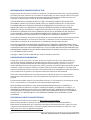 2
2
-
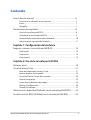 3
3
-
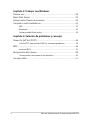 4
4
-
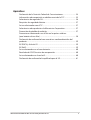 5
5
-
 6
6
-
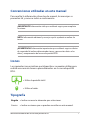 7
7
-
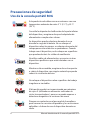 8
8
-
 9
9
-
 10
10
-
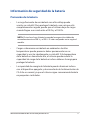 11
11
-
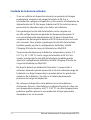 12
12
-
 13
13
-
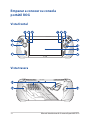 14
14
-
 15
15
-
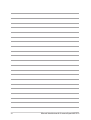 16
16
-
 17
17
-
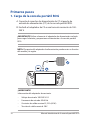 18
18
-
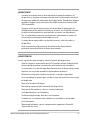 19
19
-
 20
20
-
 21
21
-
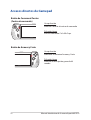 22
22
-
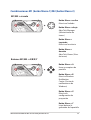 23
23
-
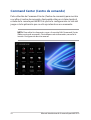 24
24
-
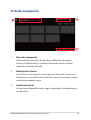 25
25
-
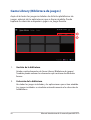 26
26
-
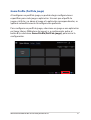 27
27
-
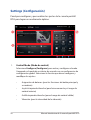 28
28
-
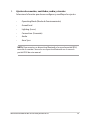 29
29
-
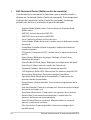 30
30
-
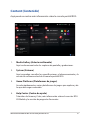 31
31
-
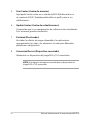 32
32
-
 33
33
-
 34
34
-
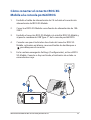 35
35
-
 36
36
-
 37
37
-
 38
38
-
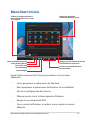 39
39
-
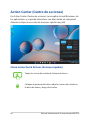 40
40
-
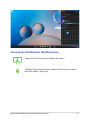 41
41
-
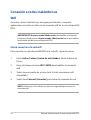 42
42
-
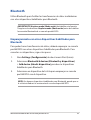 43
43
-
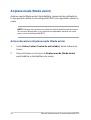 44
44
-
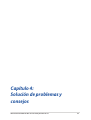 45
45
-
 46
46
-
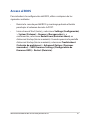 47
47
-
 48
48
-
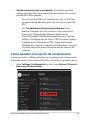 49
49
-
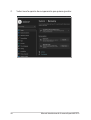 50
50
-
 51
51
-
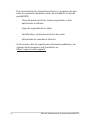 52
52
-
 53
53
-
 54
54
-
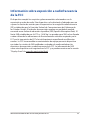 55
55
-
 56
56
-
 57
57
-
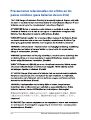 58
58
-
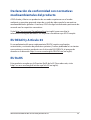 59
59
-
 60
60
-
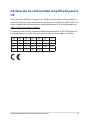 61
61
-
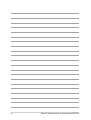 62
62
Documentos relacionados
-
Asus ZS660KL Guía del usuario
-
Asus ZS661KS El manual del propietario
-
Asus GV601VU Manual de usuario
-
Asus ROG Swift PG32UQXR Guía del usuario
-
Asus ROG Swift PG27UQR Guía del usuario
-
Asus GU603VI Manual de usuario
-
Asus G834JZ Manual de usuario
-
Asus G634JZ Manual de usuario
-
Asus GV601RW Manual de usuario
-
Asus ROG Phone Guía del usuario